Hướng dẫn xóa thư mục trên điện thoại Samsung Galaxy S6, Note 5 và các dòng máy tương tự
Sau khi tạo thư mục để sắp xếp icon gọn gàng, bạn có thể cần xóa chúng để tối ưu hóa không gian. Dù việc phân loại ứng dụng vào folder rất tiện lợi, nhưng đôi khi bạn cần điều chỉnh hoặc xóa bỏ thư mục trên điện thoại Samsung của mình.
CÁCH XÓA THƯ MỤC ỨNG DỤNG TRÊN ĐIỆN THOẠI SAMSUNG CHI TIẾT
Tính năng này được tích hợp sẵn trên hệ điều hành, giúp người dùng dễ dàng xóa thư mục trên điện thoại Samsung mà không cần root máy hay cài đặt ứng dụng bên thứ ba.
Bước 1: Nhấn vào biểu tượng 3 chấm dọc
Trên màn hình chính ứng dụng, hãy nhấn vào biểu tượng 3 chấm ở góc trên bên phải (như minh họa) để bắt đầu quá trình xóa thư mục trên điện thoại Samsung
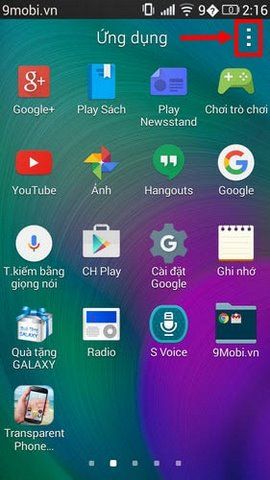
Bước 2: Chọn tính năng 'Xóa thư mục' (Remove Folder)
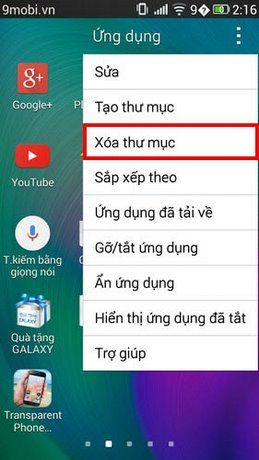
Hướng dẫn chi tiết cách xóa thư mục trên điện thoại Samsung
Bước 3: Lựa chọn thư mục muốn xóa
Bạn có thể xóa bất kỳ thư mục nào đã tạo trước đó. Ví dụ: Nếu có 2 thư mục và muốn xóa thư mục Tripi.vn, chỉ cần chọn nó (1) sau đó nhấn 'Hoàn tất' (2) để xác nhận.

Bước cuối: Xác nhận xóa thư mục

Sau khi xác nhận, thư mục sẽ biến mất và các ứng dụng bên trong sẽ tự động hiển thị trên màn hình chính. Ngoài ra, nếu muốn kiểm tra thông tin phần cứng, nhiệt độ máy hay tình trạng pin, bạn có thể tham khảo hướng dẫn kiểm tra cấu hình Samsung bằng ứng dụng CPU Z được nhiều người tin dùng.
Có thể bạn quan tâm

Tuyển tập ảnh Minecraft đẹp nhất - Khám phá thế giới block đầy màu sắc

Bộ sưu tập Action chỉnh màu Photoshop ấn tượng và tinh tế

Thiệp chúc tết độc đáo - Tuyển tập những mẫu thiệp chúc tết ấn tượng nhất

Top 10 địa chỉ bán giấy dán tường Hàn Quốc tại TP.HCM: Đẹp - Chất - Giá tốt

Khám phá vẻ đẹp thiên nhiên - Tuyển tập những hình ảnh thiên nhiên tuyệt mỹ nhất


